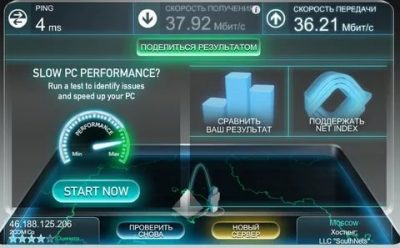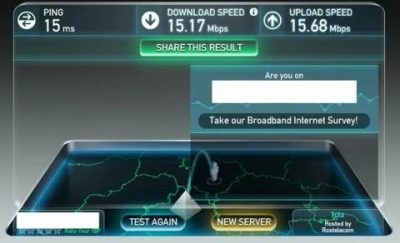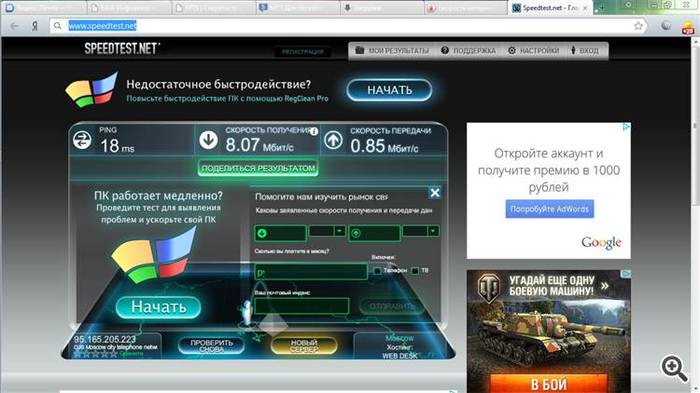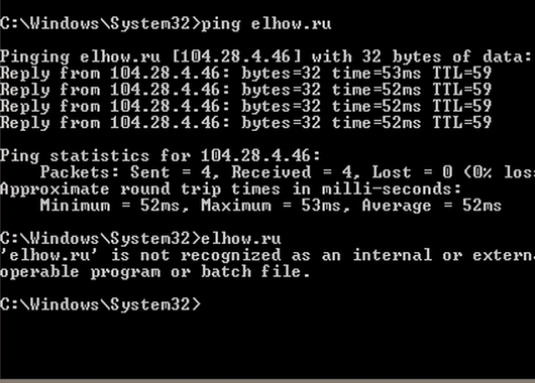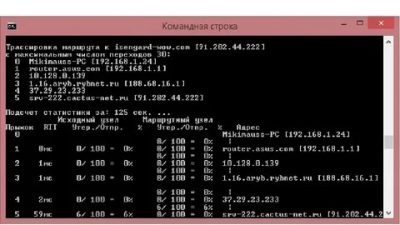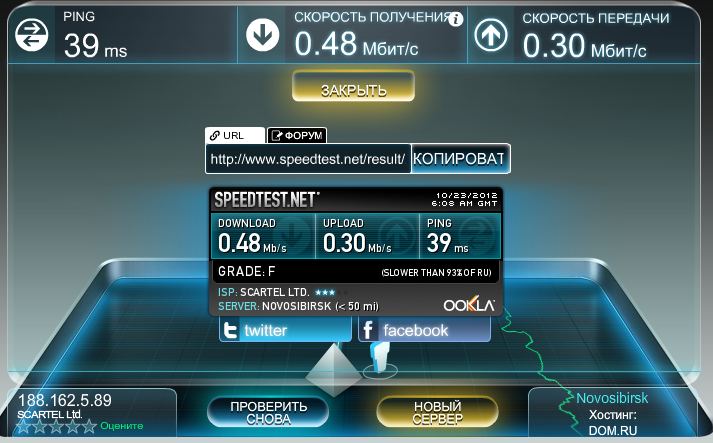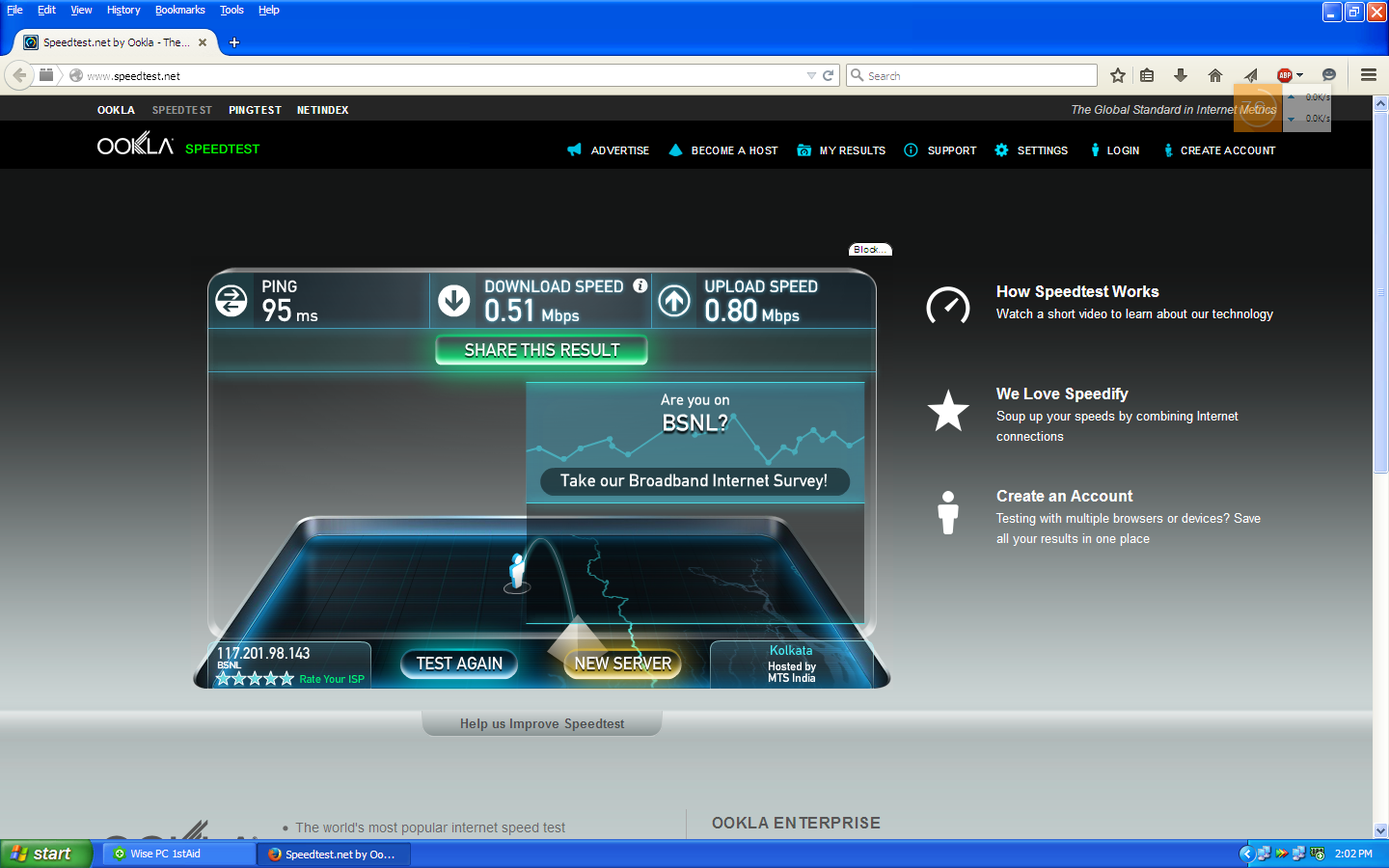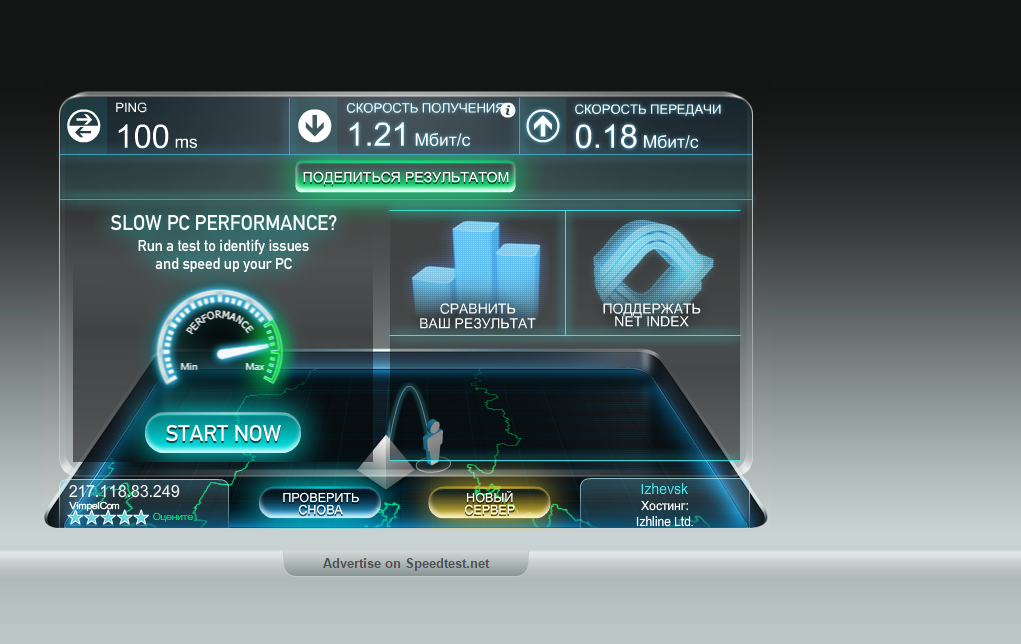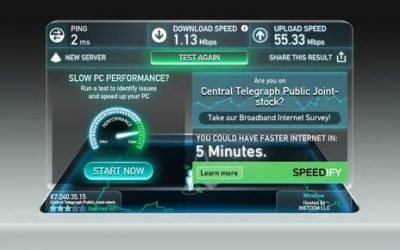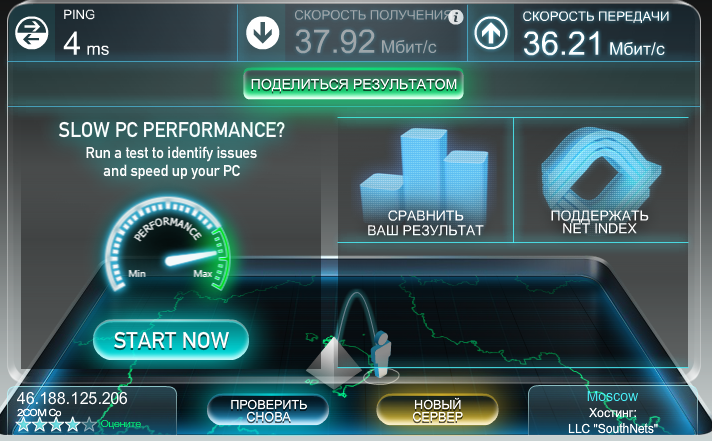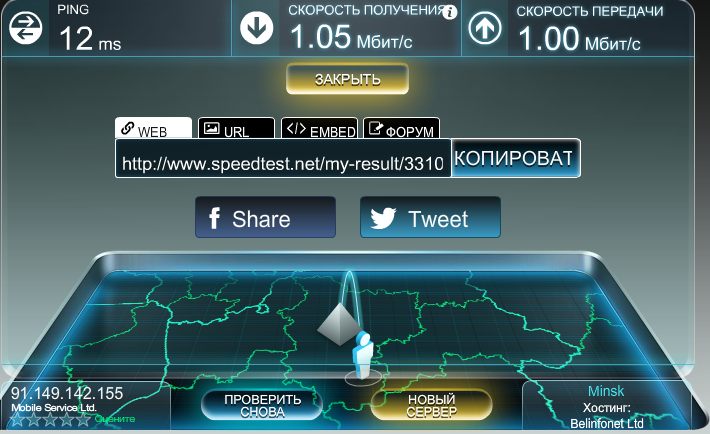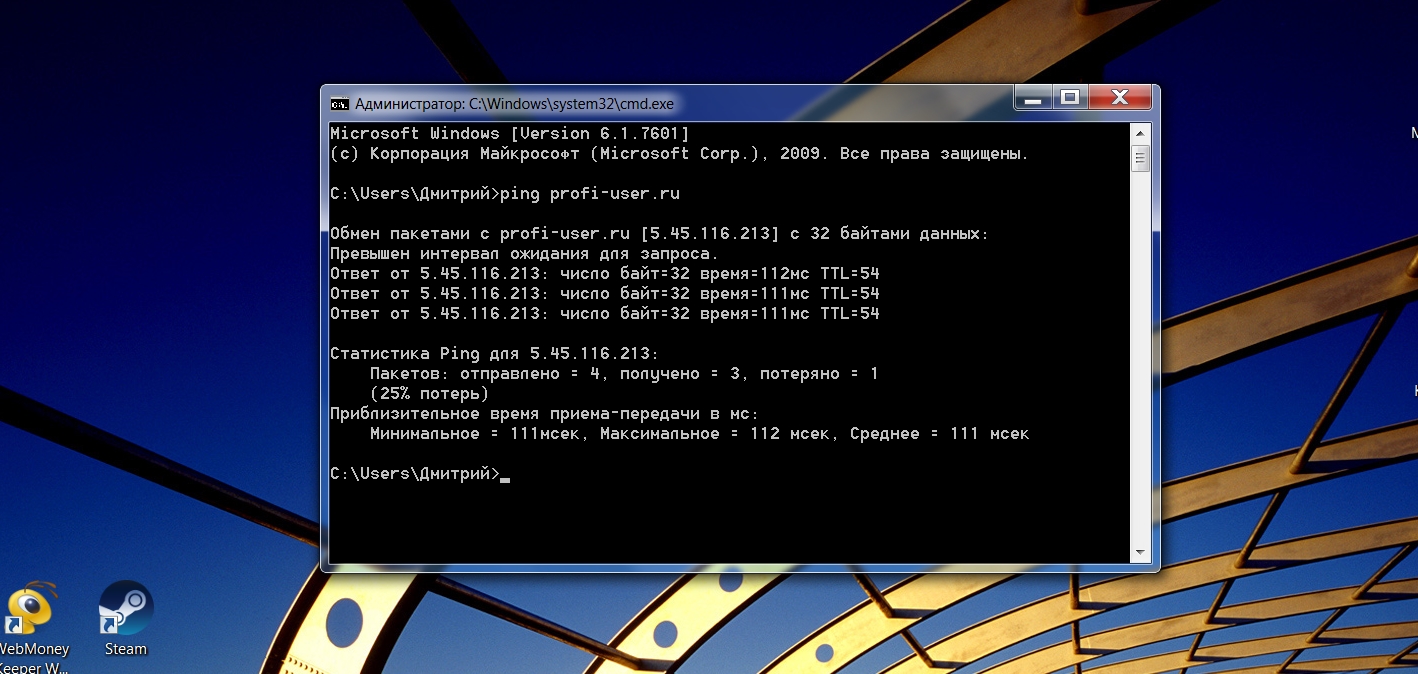От чего зависит пинг (в играх в том числе)?
1) Некоторые считают, что пинг зависит от скорости интернета.
И да и нет. Действительно, если скорости вашего интернет канала недостаточно для той или иной игры — она у вас будет тормозить, нужные пакеты будут приходить с задержкой.
А вообще, если скорости интернета предостаточно, то для пинга не имеет значения 10 Мбит/с у вас интернет или 100 Мбит/с.
Причем, сам был неоднократным свидетелем, когда у разных интернет провайдеров в одном и том же городе, в одном и том же доме и подъезде, были совершенно разные пинги, отличавшиеся на порядок! И некоторые пользователи (конечно, в основном игроки), плевав на скорость интернета, переходили к другому интернет провайдеру, только из-за пинга. Так что стабильность и качество связи — это поважнее скорости будет…
2) От интернет-провайдера — от него вообще зависит многое (см. чуть выше).
3) От удаленности сервера.
Предположим, что сервер игры расположен в вашей локальной сети. Тогда пинг до него будет, пожалуй, менее 5 мс (это 0,005 секунды)! Это очень быстро и позволяет играть во все игры и использовать любые программы.
И взять сервер, располагающийся за океаном, с пингом в 300 мс. Почти треть секунды, такой пинг позволит играть, разве что в некоторые типы стратегий (например, пошаговые, где не требуется высокая скорость отклика).
4) От загруженности вашего интернет-канала.
Часто на вашем ПК, помимо игры, работают и другие сетевые программы, которые в некоторые моменты могут существенно нагружать и вашу сеть и ваш компьютер. К тому же не забывайте, что в подъезде (в доме) не одни вы пользуетесь интернетом, и возможно что канал просто перегружен.
Пинг и его значимость для соединения
Пинг – это время ответа вашего интернета, его «реакция». Это то время, за которое ваш ПК посылает ответный сигнал. Единица измерения – миллисекунды (мс). Почти всегда при настройке интернет-соединения в первую очередь рекомендуется измерить пинг.
Чаще всего, хорошие показатели пинга необходимы тем, кто проводит много времени в онлайн играх и зарабатывает на виртуальных развлечениях. Нельзя комфортно играть или вести стримы, при высоких показателях пинга. Поэтому если вы из числа таких людей, то позаботьтесь о профилактике и измерении пинга заранее
Вы будете неприятно удивлены, если посередине важного матча или игры, показатели пинга опустятся ниже нормы. Для тех, кто не играет в игры, а просто плавает на просторах интернета, усваивая новый контент, показатели пинга не так важны
Принцип работы
Это довольно обширная тема. Поэтому здесь кратко опишу общие принципы работы — зависимость скорости интернета от:
- технологии подключения;
- тарифного плана;
- способа соединения ваших устройств и маршрутизатора;
- загруженности каналов связи;
- удаленности сервера от вас.
Разобрал каждый пункт отдельно
Технология подключения
Три самые распространенные технологии на текущий момент. Рассмотрел от более старой к более новой:
- DSL — в качестве маршрутизатора используется ADSL-модем, в качестве соединения — телефонная линия. Скорость интернета до 8 Мбит/с.
- Ethernet — роутер и витая пара, скорость до 100 Мбит/с, реже до 1000 Мбит/с.
- PON — оптический терминал и оптоволоконный кабель, скорость до 1000 Мбит/с.
Чем старше технология, тем она реже встречается в городах и чаще в поселках, деревнях.
Тарифный план
Тариф напрямую влияет на скорость. Его стоимость зависит от самой скорости, технологии подключения и места проживания. Например, 5 Мбит/с в деревне на DSL может стоить 500 руб, а в городе 50 Мбит/с по Ethernet — 300 руб.
Способ соединения
В зависимости от того, как вы подключите компьютер, ноутбук или телефон к роутеру зависит скорость интернета. Есть два способа:
- Проводное соединение — устройства подключены кабелем к маршрутизатору. Более надежный вариант. При стабильной работе провайдера, роутера и ваших устройств, скорость будет равна тарифному плану. Недостаток — наличие самого кабеля.
- Беспроводное соединение — устройства подключены по Wi-Fi. Более удобный способ. Качество работы зависит от внешних факторов — количество перегородок от роутера до устройства, наличие соседских маршрутизаторов на том же Wi-Fi канале, помехи из-за включенных бытовых приборов. Учитывайте это.
Загруженность каналов
От чрезмерной нагрузки на сеть ухудшается работа интернета
Встречается редко, но это важно учитывать. Рассмотрю пример для наглядности:
В доме 5 человек пользуются интернетом. У каждого есть роутер, от него кабель уходит в подъезд, подключается к коммутатору — общедомовому сетевому оборудованию. Он обеспечивает выход в интернет.
У клиентов тарифные планы ограничены 20 Мбит/с, хотя технически кабель пропускает 100 Мбит/с. Это связано с тем, что на сам коммутатор приходит всего 100 Мбит/с и нужно разделить эту скорость на 5 пользователей — 100/5=20.
 Текущая скорость у пользователей разная, но максимальная ограничена тарифом — 20 Мбит/с
Текущая скорость у пользователей разная, но максимальная ограничена тарифом — 20 Мбит/с
Клиент из квартиры №1 обратился в поддержку и оператор по ошибке повысил тариф до 100 Мбит/с. Получилось, что для пяти клиентов нужен канал минимум на 180 Мбит/с, а фактически он равен 100 Мбит/с. Поэтому в зависимости от действий клиентов, скорость будет меняться, но сумма не превысит 100 Мбит/с.
 У клиента из первой квартиры входящая скорость — 80 Мбит/с, у остальных — 5 Мбит/с
У клиента из первой квартиры входящая скорость — 80 Мбит/с, у остальных — 5 Мбит/с
Его можно применить к меньшему масштабу, когда компьютер или ноутбук нагружают роутер, из-за этого скорость на других устройствах падает. Либо к большему масштабу, когда коммутаторы не справляются с нагрузкой и нагружают сервер, к которому подключены. Из-за этого скорость режется у всех клиентов.
Удаленность сервера
Чем дальше от вас расположен сервер, с которым вы взаимодействуете — скачиваете данные, смотрите фильмы или слушаете музыку, тем ниже будет скорость интернета.
При проверке скорости, сервис подбирает ближайший сервер до вас. Поэтому показатели максимально близкие к тарифу, иногда чуть выше.
 Входящая скорость — 53,9 Мбит/с при тарифе в 50 Мбит/с
Входящая скорость — 53,9 Мбит/с при тарифе в 50 Мбит/с
Но если сервер расположен в другом городе, то скорость будет меньше, и чем дальше это расстояние тем ниже показатели.
 3 теста до Берлина, средняя скорость — 11,1 Мбит/с при тарифе в 50 Мбит/с
3 теста до Берлина, средняя скорость — 11,1 Мбит/с при тарифе в 50 Мбит/с
Как уменьшить пинг
 Понизить ping реально, но вероятность успеха невысокая. Существуют несколько эффективных способов:
Понизить ping реально, но вероятность успеха невысокая. Существуют несколько эффективных способов:
- С компьютером проводятся следующие мероприятия: полная очистка от пыли, замена устаревшего оборудования, выполнение оптимизации реестра, дефрагментации HDD, отключение прочих программ, работающих в фоне, использующих интернет.
- Использовать другой тариф.
- При невозможности смены провайдера обратиться в техническую поддержку, объяснив ситуацию.
- Проверить компьютер на вирусы.
- При наличии беспроводной сети проверить, кто подключился, отсоединить его с помощью настроек роутера.
Общие советы
Действенный способ — поменять интернет-провайдера. Одно такое действие иногда решает все проблемы.
Если ведется игра, рекомендуется выбрать другой сервер по самому низкому значению, указав при его выборе текущий пинг.
Утилиты для снижения пинга
При использовании следующих нужных программ возможно «улучшить» себе жизнь в интернете:
- NetScream – простое приложение, модифицирующее свойства модема, увеличивающее эффективность сети.
- Leatrix Latency Fix позволяет сократить время обработки отправляемых данных. После установки приложения обязательно перезапустить компьютер.
- Ускоритель интернета – российский продукт, анализирующий сеть пользователя, автоматически настраивающий опции для работы в сети.
- CfosSpeed – программа, работающая не сразу. Ее следует использовать ежедневно, через 2-3 дня сеть настроится автоматически.
- Auslogics Internet Optimizer – простая программка, где пользователю нужно выбрать тип своего соединения, оптимизировать его. Все делается автоматически.
Что делать если большой пинг в КС:ГО
В ситуациях, когда пользователю мешает играть высокий пинг в КС 1.6, следует:
- отключить все сторонние программы, приложения и процессы (включая автообновление), способные повлиять на качество соединения, задержку и потребление трафика;
- обновить драйверы видеокарты и установить свежее ПО, чтобы обеспечить максимальную производительность компьютера;
- провести проверку на вирусы и, убедившись в отсутствии угроз, отключить антивирус;
- убедиться, что провайдер выполняет взятые на себя обязательства, а качество подключения соответствует заявленному в договоре.
Если перечисленные действия не помогут, останется настроить КС, воспользовавшись консольными командами для управления игрой.
Отключить загрузчики
Выше уже сказано, что первым делом требуется отключить все сторонние программы, способные повлиять на стабильность сети. Интернет-соединение зависит от:
- торрентов и иных файлообменников, (даже не загружая файлы, они используют часть трафика для обмена информации с сервером);
- браузеров, беспрерывно собирающих сведения о пользователе и влияющих на подключение;
- фоновых программ и виджетов, нуждающихся в постоянной связи с интернетом;
- антивируса, собирающегося сведения о ПК;
- Skype и иных мессенджеров, также нуждающихся в беспрерывном подключении к сети;
- автообновления Windows.
Проверить компьютер на вирусы и майнеры
Ещё одним решением, помогающим уменьшить пинг в КСС, станет проверка компьютера на вирусы
Важно помнить, что вредоносные программы и майнеры оказывают сразу 2 негативных влияния на CS Source:
- забирают определённое количество трафика, снижая скорость и качество соединения;
- влияют на общую производительность ПК, используя ресурсы процессора в собственных целях.
Если не избавиться от подобных программ, сложности возникнут не только с игрой, но и работой компьютера, который со временем обязательно придёт в негодность и потребует серьёзного, дорогостоящего ремонта.
Как узнать свой пинг?
Командная строка
Чтобы узнать свой пинг, можно обойтись без каких-либо дополнительных программ и онлайн сервисов. Это делается через системную консоль. Пошаговая инструкция:
- Сначала открываем командную строку через меню Пуск или набрав команду «cmd» в окне «Выполнить» (вызывается нажатием комбинации клавиш Win+R).
- Откроется окно консоли. В нем вводим команду ping + адрес сайта, к которому вы будете посылать данные с вашего компьютера (например, yandex.ru или google.com). После набора щелкните по Enter.
- Появятся результаты проверки пинга. В данном случае минимальный пинг среди четырех проведенных проверок составляет 92 миллисекунды, а максимальный – 108 миллисекунд. Также отображается среднее значение – 99 миллисекунд.
Если пользоваться системной консолью не очень удобно, то можно воспользоваться и онлайн-сервисами. Там проверка осуществляется всего лишь нажатием одной кнопки, однако их результаты могут быть не так точны, как при использовании системных инструментов.
Полезно: Минимальная скорость для просмотра 4K видео?
Speedtest.net
Для проверки пинга можно использовать онлайн сервис speedtest.net. При открытии сайта по центру экрана будет большая круглая кнопка, при нажатии на которую начнется анализ качества вашего интернет соединения.
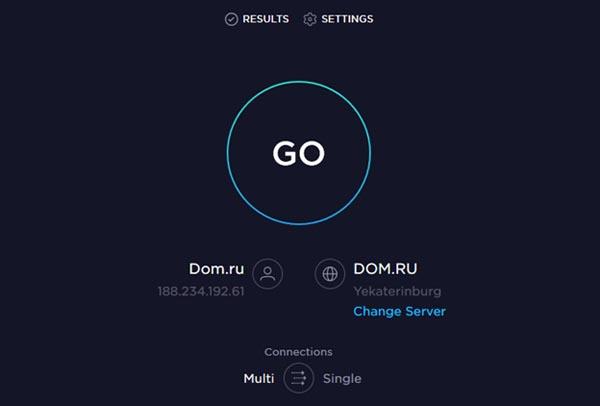
После отобразятся результаты. Значение пинга будет слева вверху.

Auslogics Internet Optimizer
https://filehippo.com/download_auslogics-internet-optimizer/
- Загружаем с официального сайта и инсталлируем.
- Запускаем. При первом открытии нужно будет выбрать скорость своего подключения к интернету.
- Теперь начинаем анализ системы, нажав на соответствующую кнопку. По окончании в окне утилиты появится список настроек, которые можно оптимизировать.
- Выбираем нужные и оптимизируем.
Этот режим работы программы – упрощенный, и не всегда такой способ оптимизации дает хоть какие-нибудь результаты и позволяет уменьшить значение пинга. В утилите можно попробовать оптимизировать интернет-соединение вручную, но без определенных знаний туда лучше не залезать.
Как замерить (узнать) свой пинг?
Есть несколько способов. Приведу самые популярные из них.
1) Командная строка
Этот способ удобно применять, когда вы знаете, например, IP-сервера и хотите узнать, какой до него пинг с вашего компьютера. Способ широко применяется для самых разных целей (например, при настройки сети)…
Первым делом, разумеется, нужно открыть командную строку (в ОС Windows 2000, XP, 7 — это можно сделать через меню «ПУСК». В ОС Windows 7, 8, 10 — нажмите сочетание кнопок Win+R, затем в открывшееся окно напишите CMD и нажмите Enter).
Запуск командной строки
В командной строке пишем Ping и вводим IP-адрес или доменное имя, до которого будем мерить пинг, и нажимаем на Enter. Вот пару примеров, как можно проверить пинг:
Ping ya.ru
Ping 213.180.204.3
Средний пинг: 25мс
Как видим, среднее время пинга до Яндекса с моего компьютера составляет 25 мсек. Кстати, если такой пинг будет в играх — то вы вполне комфортно будете играть и возможно никогда и не заинтересуетесь пингом.
2) Спец. сервисы в интернете
Есть в интернете десятки специальных сайтов (сервисов), которые могут померить скорость вашего интернет-соединения (например, скорость загрузки, отдачи, а так же и пинг).
Лучшие сервисы для проверки интернета (в том числе пинга): https://pcpro100.info/kak-proverit-skorost-interneta-izmerenie-skorosti-soedineniya-luchshie-onlayn-servisyi/
Один из знаменитых сайтов для проверки качества интернета — Speedtest.net. Рекомендую к использованию, скриншот с примером представлен ниже.
Пример теста: пинг 2 ms…
3) Просмотр свойств в самой игре
Так же пинг можно узнать непосредственно в самой игре. В большинстве игр уже встроены инструменты для проверки качества соединения.
Например, в WOW пинг показывается в небольшом отдельном окне (см. Latency).
193 мс — слишком высокий пинг, даже для WOW, а в играх, типа стрелялок, например CS 1.6 — вы вообще не сможете играть!
Пинг в игре WoW.
Второй пример, популярная стрелялка Counter Strike: рядом со статистикой (очки, сколько убито и пр.) показан столбик Latency и напротив каждого игрока число — это и есть пинг! Вообще, в играх такого плана даже малейшие преимущества в пинге могут дать ощутимые преимущества!
Counter Strike
Факторы, которые влияют на пинг
Высокая задержка появляется из-за одного из трех факторов:
Провайдер не может предоставить качественный канал. Это случается даже на подключениях с высокой скоростью соединения. Если тестирования постоянно показывают, что интернет пингует, лучше обратиться в техподдержку компании.
Сервера расположены далеко или не работают. Удаленность от серверов и качество их работы тоже влияет на стабильность подключения, скорость обмена пакетами данных. В таких случаях часто используют VPN сервисы, которые позволяют подключиться к удаленному серверу напрямую, сократив расстояние для пакетов данных.
Внутренние факторы
Неправильные настройки, устаревшие драйвера или сломанное оборудование – первое, на что обычно обращают внимание все пользователи.
Как только удастся выявить точную причину задержек на подключении, устранить высокий пинг будет достаточно легко. Сервис ruSPEEDTEST.ru предлагает узнать пинг в любой момент времени, с неограниченным количеством попыток. В процессе поиска первопричины пингующей сети и отладки оборудования можно запускать проверки, проверять, устранена ли проблема.
Уменьшаем пинг в играх
В этой процедуре помогут предыдущие инструкции, но есть и другие методы сокращения пинга:
- Во многих многопользовательских играх есть функция серверного выбора. Не нужно выбирать сервера, чересчур перегруженные или расположенные максимально далеко от вас;
- Использовать только официальный игровой софт;
- Ликвидировать сторонние модификации и аддоны, они часто серьезно нагружают процессор или интернет-канал;
- Иногда повышение ping возникает из-за нехватки мощности центрального процессора, в таком случае необходимо понизить графические параметры, которые влияют на CPU (видеокарта тут не учитывается);
- В настройках антивируса ОС активировать «Игровой режим», это прекратит загрузку обновлений и остальную фоновую работу;
- Для самых динамичных ПК игр не стоит использовать мобильную передачу данных. Качества этого подключения не хватит для хорошего геймплея, что может привести к серьезному увеличению показателей. Многие пользователи интересуются, зависит ли пинг от скорости интернета? Конечно, зависит. Так что скорость должна быть максимальной.
Что такое ping в скорости интернета? Как видите, от этого значения зависит качество работы компьютера. Старайтесь регулярно проверять этот показатель и держать его постоянным.
Программы для проверки пинга
Кроме того, существуют специальные программы, позволяющие проверить пинг и скорость интернета. Давайте разберем несколько примеров проверенных надежных сервисов!
Первый вариант – веб-сайт Speedtest:
- Перейдите на ресурс;
- Кликните на большую кнопку на странице «Начать проверку»;

- Вы увидите измерение скорости приема и отдачи;
- Сможете ознакомиться, к какому хостингу получаете доступ;
- На карте вы сможете выбрать географическую точку для проверки.

Еще вы можете воспользоваться сайтом Ping-admin:
- Откройте ресурс;
- Введите адрес веб-сайта;
- Выставьте галочки в соответствующих странах/городах/зонах для проверки;
- Запустите проверку кнопкой Энтер;
- Изучите данные по общему времени, ожидании ответа и скорости загрузки.

Теперь вы знаете, как проверить пинг интернета и получить нужную информацию. Все просто и понятно! А зачем вообще проверять эти параметры? Воспользоваться нашими инструкциями стоит в том случае, если:
- Вы наблюдаете низкую скорость загрузки страниц;
- Иногда соединение с сетью пропадает полностью;
- Видеоролики в браузере часто тормозят.
Нашли хоть один фактор в повседневной работе? Тогда давайте исправлять! Воспользуйтесь встроенным инструментом или откройте сторонний сервис.
Давайте решим следующий вопрос и определим, зависит ли пинг от скорости интернета.
Как проверить пинг
Проверка пинга на компьютерах и ноутбуках возможна с помощью командной строки или специальных сервисов. Пользоваться командной строкой на разных операционных системах умеют не все пользователи.
Проще перейти на сайт SPEEDTEST.kz и запустить тестирование пинга:
- Запустить браузер на устройстве, закрыть все вкладки, кроме одной;
- Открыть сайт SPEEDTEST.kz и дать ему загрузиться полностью;
- Закрыть лишние программы и приложения, подключенные к интернету;
- Запустить проверку с помощью кнопки «Начать тестирование»;
- Дождаться завершения теста ping-online.
Сервис выдает 4 типа результатов
Помимо пинга, важно обращать внимание на остальные тоже. Пинг тесно связан со значением задержки. Оба параметра измеряются в миллисекундах, но задержка показывает только время, необходимое для отправки данных с устройства на сервер
Пинг отражает полный цикл и его значение будет выше. Загрузка и выгрузка показывают актуальную скорость сети, количество Мбит информации, которые перемещаются на сервера и устройства за 1 секунду
Оба параметра измеряются в миллисекундах, но задержка показывает только время, необходимое для отправки данных с устройства на сервер. Пинг отражает полный цикл и его значение будет выше. Загрузка и выгрузка показывают актуальную скорость сети, количество Мбит информации, которые перемещаются на сервера и устройства за 1 секунду.
Проверка через командную строку
Измерить пинг можно без использования сторонних сервисов. Проверка дает точные результаты, но будет проходить немного дольше, чем с помощью специальных инструментов – сайтов, программ.
Алгоритм проверки:
- Вызвать командную строку. На всех версиях Windows она вызывается сочетанием клавиш Win+R или в меню «Пуск». Через «Пуск» можно вызвать строку от имени администратора, если на устройстве стоят ограничения в правах. В окошке после нажатия сочетания клавиш нужно ввести команду «cmd», она откроет строку.
- Появится окно с черным фоном и курсором для печати. Здесь нужно ввести команду «ping ___». Вместо нижнего подчеркивания необходимо ввести свой IP-адрес или адрес сайта, если проверка ведется для конкретного сервера. Свой IP можно посмотреть в настройках подключения к интернету.
- Нажать клавишу ввода и дождаться, пока программа проверит подключение.
По завершении проверки пользователю предоставляется 4 вида данных: минимальное и максимальное время передачи данных, среднее значение, количество потерянных пакетов. Пакеты данных теряются при высокой задержке, низкой скорости интернета или разрывах соединения. Система будет проверять пинг в течение 2-5 минут, в зависимости от мощности компьютера.
От чего зависит показатель
На пинг влияют следующие факторы:
Проблема плохого соединения — физическое расположение серверов, к которым отправляются пакеты. Чем дальше они находятся, тем больше будет пинг.
Канал соединения с интернетом иногда сильно загружен, так как на нем работают много приложений, подключено большое количество пользователей.
Комплектующие также влияют на качество соединения
Показатель зависит также от используемого кабеля, настроек проводной и беспроводной сетей.
Стоит уделить внимание выбору провайдера. Задержка сигнала способна проявиться при выборе дешевого тарифного плана
Даже при наличии дорогого тарифа проблемы часто возникают на стороне провайдера. Например, не хватает ширины канала. Стоит обратиться к сотрудникам компании, возможно, они помогут решить проблему.
Еще один случай – физические и программные неполадки в компьютере. Надо проверить сетевую карту, кабели, какие установлены настройки. Вирусы тоже сыграют свою роль, если они есть на ПК.

Оптимальный пинг
Выше было сказано о том, что высокое значение – это плохо. С высоким пингом далеко не уйти, а значит, необходимо разобраться в оптимальном значении.
- 45 мс и менее – вариант для мультиплеера, проведения видеотрансляций на «Ютуб» или Twitch.
- 45-120 мс – при посещении интернет-сайтов, просмотре роликов не вызывает дискомфорта.
- Более 120 мс – при достижении данного показателя возникают проблемы с использованием сетевых приложений.
Если при проверке видно, что большое количество пакетов теряется на разных интернет-ресурсах, следует обратиться к провайдеру.
Почему пинг способен менять значение
Для Ping нет разницы, какой подключен тариф, ему все равно: 10 или 100 Мб/сек. У разных пользователей при одинаковых тарифе и скорости интернет-соединения будет разный пинг.
Значение будет меняться все время, потому что канал одновременно использует большое количество посетителей. Даже работающие в фоне программы на компьютере влияют на это. Соответственно, о стабильности говорить не приходится.
Проверка скорости интернета на компьютере через speedtest.net
Выше уже говорилось, что проверка скорости интернета предельно схожа на любом сервисе, поэтому, чтобы пользователям было легче узнать результат, стоит изучить все особенности процесса на примере использования системы спид тест. net.
Она предельно проста и потребует:
- подготовить устройство к тестированию;
- открыть сайт с выбранным сервисом;
- измерить качество передачи данных, нажав соответствующую кнопку;
- дождаться результатов.
Отдельного внимания заслуживает подготовка компьютеров и телефонов к тесту.
Чтобы получить максимально точные показатели, требуется:
- отключить все активные программы и приложения, работающие в фоновом режиме;
- отменить загрузки и обновления;
- отключить сторонние устройства и приборы, подключенные к ПК;
- по возможности исключить использование роутера, подключив кабель напрямую к компьютеру;
- отключить от wi-fi сторонних пользователей, если используется беспроводное соединение.
Соблюдение перечисленных правил повысит точность измерений.
Проверка скорости интернета определяет
После проведения теста скорости интернета speedtest пользователи получают 3 или 4 различных показателя:
- входящее соединение – демонстрирует качество загрузки видео и сайтов;
- исходящий трафик требуется для отправки сообщений и совершения звонков, то есть всего, что исходит от абонента;
- пинг (ping) – время, потребовавшееся на передачу пакета на сервер;
- джитерр, отражающий частоту колебание пинг и, соответственно, стабильность подключения.
Какая скорость интернета оптимальная для видео, Skype и игр
Оптимально подходящая скорость зависит от целей абонентов. Так, в зависимости от имеющихся желаний, пользователям стоит учесть, что:
- минимальные условия требуются для социальных сетей и аналогичных сайтов (около 3 Мбит/с);
- загрузка видео и требует средние показатели в 20 Мбит;
- игры нуждаются в хорошем пинге и невысоком джитерре;
- использование Skype и трансляции видеозвонков нуждаются в высоком уровне исходящего соединения.
При этом большинство современных операторов без проблем обеспечивают клиентов надлежащим уровнем соединения.
Основные причины низкой скорости
Важнейшие причины, влияющие на показатели спидтеста скорости интернета и качество загрузки сайтов, уже упомянуты выше. Они практически полностью указаны в перечне действий, которые нужно сделать, чтобы замерить параметры связи:
- загрузки и скачивание файлов;
- работа программ, включая приложения, работающие в фоновом режиме, но способнее использовать трафик;
- устройства и люди, подключенные к беспроводной сети, включая тайно подключившихся соседей.
Почему скачет пинг в World of Tanks
Если выбор сервера не поможет справиться со всеми имеющимися трудностями, значит, на качество интернета влияют сторонние факторы. В подобном случае сделать время ожидания чуть меньше можно с помощью последовательного устранения всех перечисленных выше причин высокого пинга.
Включенные программы загрузок
Наибольшее влияние на пинг в танках 999 и blitz оказывают потребляющие трафик программы и приложения. Даже в тех случаях, когда игра оказывается в приоритете, а большая часть ресурсов расходуется на поддержание её работоспособности, часть трафика используется фоновыми программами.
Чтобы справиться с затруднениями, достаточно:
- отключить неиспользуемые приложения;
- остановить загрузку файлов через торренты;
- отключить автообновление.
Также нужно присмотреться к списку устройств, подключенных к общей сети wi-fi. Лишние приборы следует уделить, чтобы они не влияли на качество и стабильность подключения.
Активные антивирусные программы
Также на качество связи и скорость передачи данных влияют установленные на ПК и смартфоны антивирусы. Чтобы убедиться, что дело в защитных программах, достаточно временно отключить их и повторно провести упомянутую выше проверку серверов.
Если после отключения антивирусной программы качество не изменится, значит, следует искать другую причину высокого ping.
Устаревшие драйверы ПО
Выше уже упоминалось, что WOT – динамичная игра, требующая скоростного интернета. Но игрокам не следует забывать, что для сражений требуется и соответствующее ПО, поэтому, если у пользователя высокий пинг в танках при хорошем интернете, стоит задуматься об обновлении драйверов
Особенно важно поставить последнее обновление видеокарты
Вирусы и майнеры
Огромное влияние на качество подключения оказывают попавшие на ПК вирусы и вредоносные программы. Они снижают общую производительность систем, меняют настройки ПО и используют трафик пользователя в собственных целях.
Рецепт борьбы с подобными трудностями прост и очевиден:
- нужно поставить надёжный антивирус;
- и провести полное сканирование компьютера;
- удалив обнаруженные вредоносные объекты.
В наиболее тяжёлых ситуациях, когда антивирусное ПО не справляется с поставленными задачами, придётся обратиться в ремонтную мастерскую.
Проблемы на стороне интернет-провайдера
Если проверка ПК на вирусы, обновление драйверов и отключение сторонних сервисов не помогут снизить ping, значит причина неприятностей кроется в действиях провайдера. В подобных случаях нужно:
- убедиться, что условия пользовательского соглашения содержат более высокое качество соединения;
- позвонить в контактный центр и попросить повысить качество сервиса;
- поменять тарифный план на предложение с повышенной скоростью и низким пингом;
- сменить провайдера на другую компанию.
От чего зависит, как проверить
На ping влияют многие факторы: стабильность и скорость сетевого соединения, дальность сервера, с которым идет обмен данными, вид подключения, загруженность канала интернета.
Из-за высокого пинга в игре появляется много проблем с управлением, к которым можно отнести реакцию героя на действия юзера или непредвиденные телепортации остальных игроков. Повышение значения может произойти из-за нестабильного интернета, большого расстояния до узла подключения, функционирование фонового ПО, дающее дополнительную нагрузку. Если скорость пинга низкая, то все работает отлично, нет необходимости что-то менять. При высокой задержке обязательно нужно ее сократить.
Какой пинг нормальный, и как его узнать? Сделать это довольно просто:
можно использовать командную строчку, имеющуюся в Виндовс. Открываете ее;
вводите команду «ping наименование ресурса или ip адрес» (типа «ping gogle.ru»);
появится информация о непосредственной задержке, а также число и % потерянных пакетов.
Как использовать команду«пинг»
 Есть пользователи, интересующиеся значением пинга и статическими данными, для этого существует возможность вручную сделать проверку значения пинга интернета. Делается это при возникновении следующих ситуаций:
Есть пользователи, интересующиеся значением пинга и статическими данными, для этого существует возможность вручную сделать проверку значения пинга интернета. Делается это при возникновении следующих ситуаций:
- Низкой скорости соединения при загрузке сайтов.
- Частом исчезновении сети «Интернет».
- Зависании картинки при просмотре фильма или видео.
При сборе сведений о сети руководствуются этими данными:
Для выбора сервера в какой-то игре значение пинга важно, ведь хочется получить удовольствие от данного процесса. А если пользователь — администратор сервера — имеет с этого доход, пинг для него более важен.
Для размещения сайта в интернете пользуются услугами хостинга
Сервис предоставляет необходимое место на сервере. Иногда интересно узнать, как данные передаются на сервер и обратно.
При наличии у пользователя сайта ресурс иногда посещается людьми из разных стран. Владелец может заинтересоваться, какой пинг к саиту будет у жителей той или иной страны.
Вывод здесь только один: если значение большое, значит, все будет работать медленно.
Командная строка
Простой способ проверить пинг в интернете – использовать командную строку Windows, выполнив следующие действия по порядку:
- Открыть окошко «Выполнить» с помощью клавиш Win+R. В Windows 10 возможно сразу открыть командную строку, нажав правой кнопкой мышки по меню «Пуск» и выбрать соответствующий пункт.
- В открывшемся окне прописать команду cmd.
- В Windows уже есть все необходимые команды для проверки пинга. Надо ввести в строке следующую команду: ping yandex.ru.
Вместо сайта yandex.ru вводится любой другой ресурс. Если идет процесс игры, пинговать надо этот гейм-сервер. Например, выглядит это следующим образом:
ping 117.133.124.56. - Нажать Enter и подождать.
- Нужные сведения находятся на строчке «Среднее». В результатах имеется время — минимальное и максимальное — приема-передачи, а также количество отправленных и полученных пакетов (цифры в обоих случаях идентичны).
Специальные программы
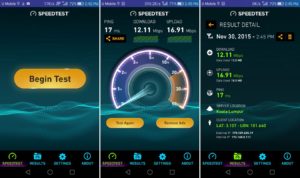 Существуют специальные сервисы в интернете, измеряющие пинг и скорость соединения. Кстати, иногда значение зависит от скорости интернета.
Существуют специальные сервисы в интернете, измеряющие пинг и скорость соединения. Кстати, иногда значение зависит от скорости интернета.
Популярный сервис, доступный на десктопной версии, а также на мобильной – SpeedTest.
Перейдя на него, нужно нажать кнопку «Начать проверку» и ждать. На экране показываются значения скорости получения и передачи, а также ping. При проверке используются серверы, находящиеся в разных странах, то есть, существует возможность сравнивать результаты в зависимости от местоположения конечного клиента.
Аналогичный сервис — ping-admin.ru. По дизайну чуть хуже предыдущего, но хорошо показывает информацию. Здесь больше сведений об интернет-соединении.
 Все, что нужно сделать, — ввести адрес сайта, куда будут отправляться пакеты, выставить галочками серверы, использующиеся при проверке. В результате покажутся следующие сведения:
Все, что нужно сделать, — ввести адрес сайта, куда будут отправляться пакеты, выставить галочками серверы, использующиеся при проверке. В результате покажутся следующие сведения:
- Точка мониторинга – серверы обращения.
- IP-адрес.
- Общее время отправки и получения.
- Скорость соединения и загрузки.
- Размер страницы.
- Следующий сервис — wservice.info предоставляет услуги бесплатно. Узнать пинг в пару кликов довольно легко.
- И, наконец, последний в списке сервис — pr-cy.ru. Также показывает много полезной информации для держателей сайтов.





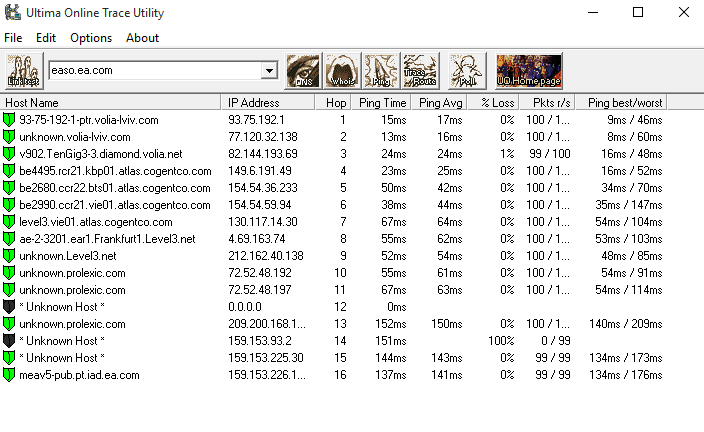
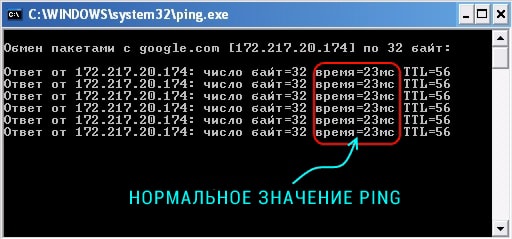
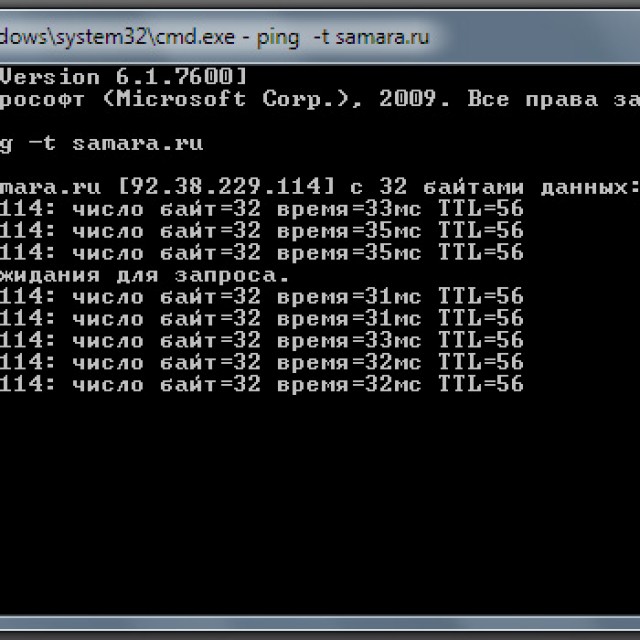

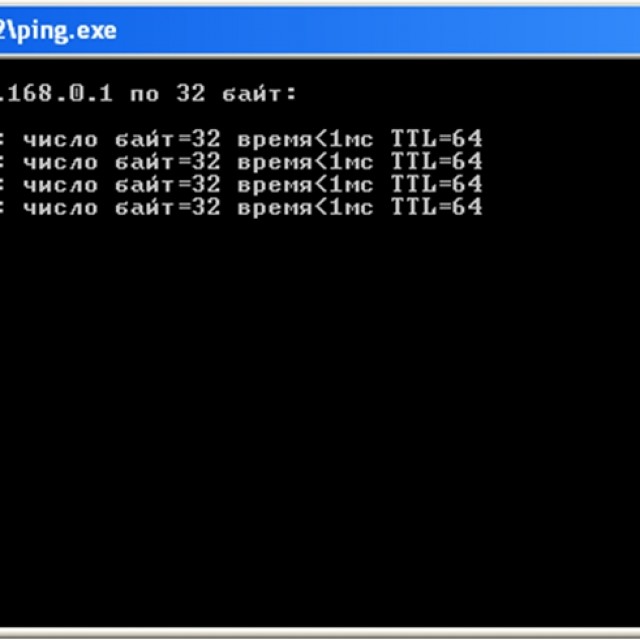




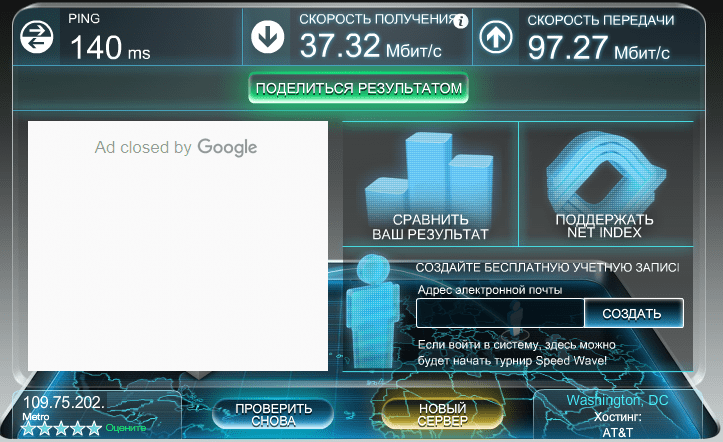
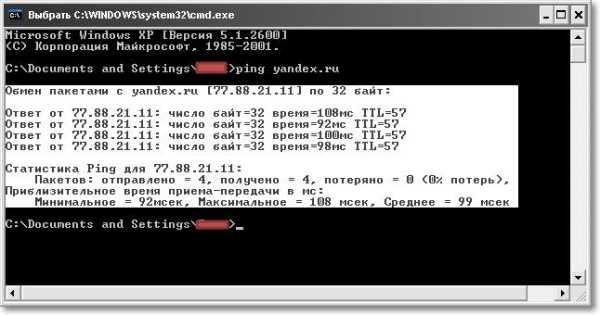
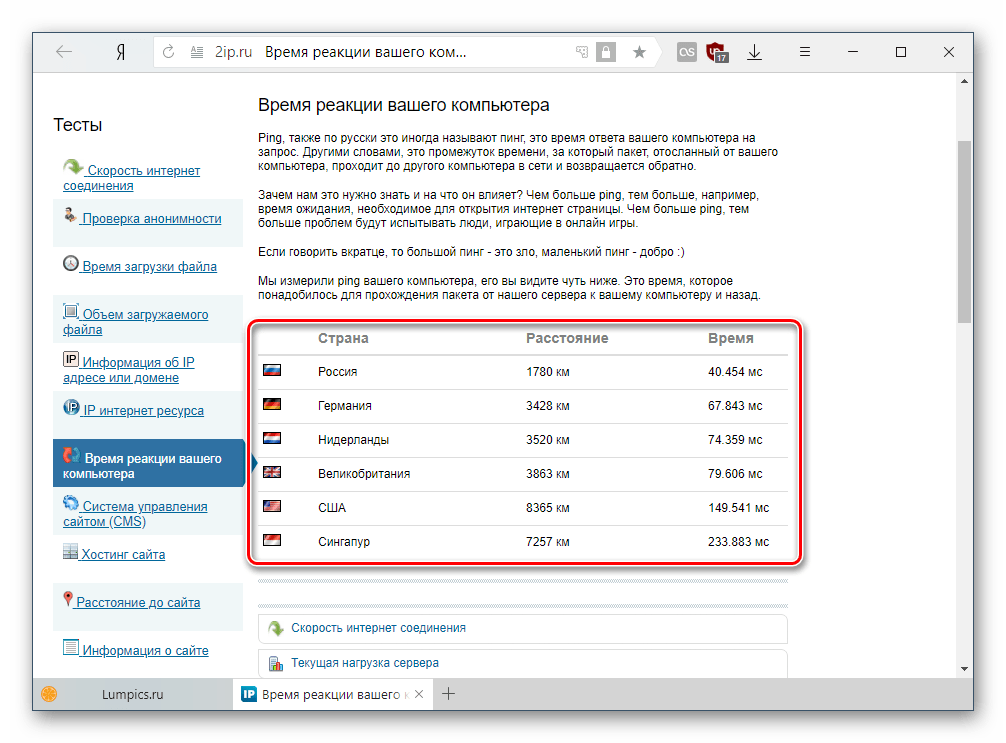



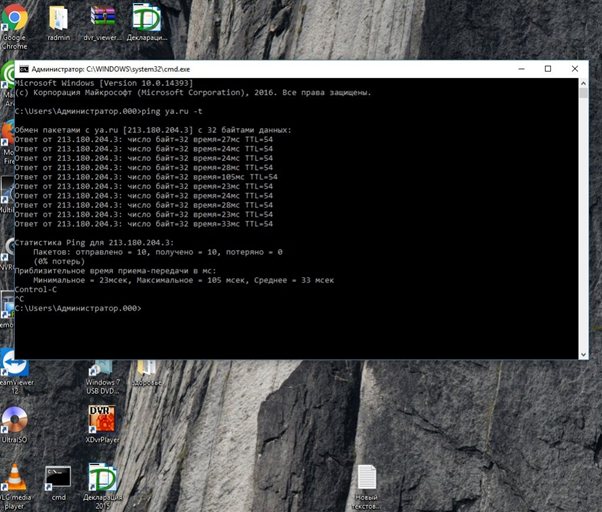




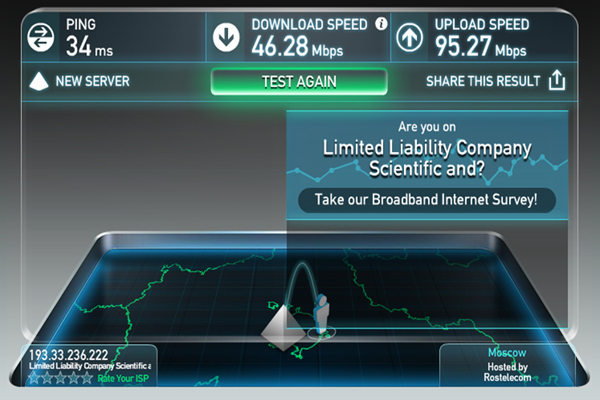
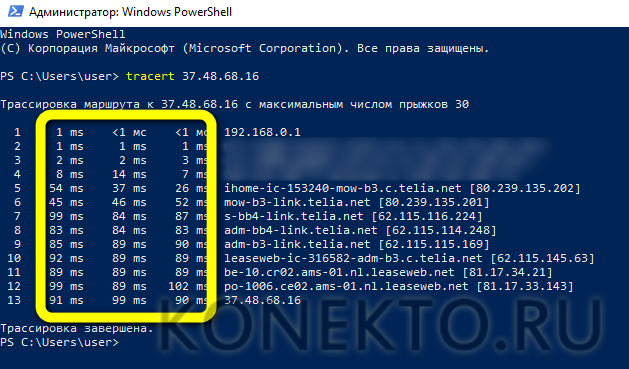
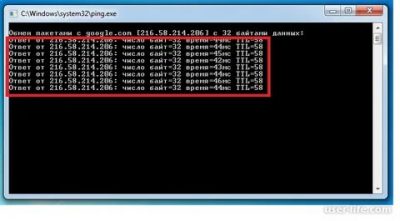

![Пинг тест интернета — проверка онлайн [инструкции]](https://rusinfo.info/wp-content/uploads/0/7/d/07d6efdfa31221b892fbbb9bf1a85413.png)